Das schneiden von Videos kann verwirrend und zeitaufwändig sein, insbesondere beim ersten Mal. Deswegen erzähle ich Ihnen, wie Sie mit iMovie und anderen Anwendungen Videos auf dem Mac bearbeiten.
Inhalte: Teil 1. So schneiden Sie Videos mit iMovie auf dem Mac Teil 2. So bearbeiten Sie Videos mit anderen Anwendungen Teil 3. So erhalten Sie hochwertige Videos Teil 4. Fazit
Teil 1. So schneiden Sie Videos mit iMovie auf dem Mac
Vielleicht haben Sie kurze Videos von Ihren letzten Reisen aufgenommen und möchten sie für bestimmte Anlässe bearbeiten. Egal aus welchem Grund iMovie kann Ihnen dabei helfen, Videos schnell und einfach zu schneiden.
iMovie ist eine speziell für iOS-Benutzer entwickelte Software zum Filmschnitt, einschließlich Mac, iPhone und iPad. Sie können damit Videos schneiden und bearbeiten, Musikhintergrund hinzufügen und Grafiken einfügen, ohne die Originaldatei(en) zu ändern. Diese Software kann Hollywood-Trailer mit atemberaubender 4K-Auflösung produzieren. Professionelle Videomacher verwenden iMovie aufgrund der leistungsstarken Tools und der hochwertigen Ergebnisse.
So bearbeiten Sie Videos in iMovie auf dem Mac:
- Starten Sie iMovie auf Ihrem Mac
- Die Software verfügt über drei Hauptregisterkarten: Modus, Projekte und Theater. Gehen Sie zu Projekte und klicken Sie auf +, um neues Projekt zu erstellen.
- Wählen Sie Film aus.
- Fügen Sie die gewünschten Fotos und Videos hinzu. Gehen Sie zur Bibliothek und klicken Sie auf Photos-Library. Dann wählen Sie die gewünschten Mediendateien aus.
- Sie können auf das Video klicken oder Sie können Videos per Drag & Drop in die Timeline von iMovie ziehen.
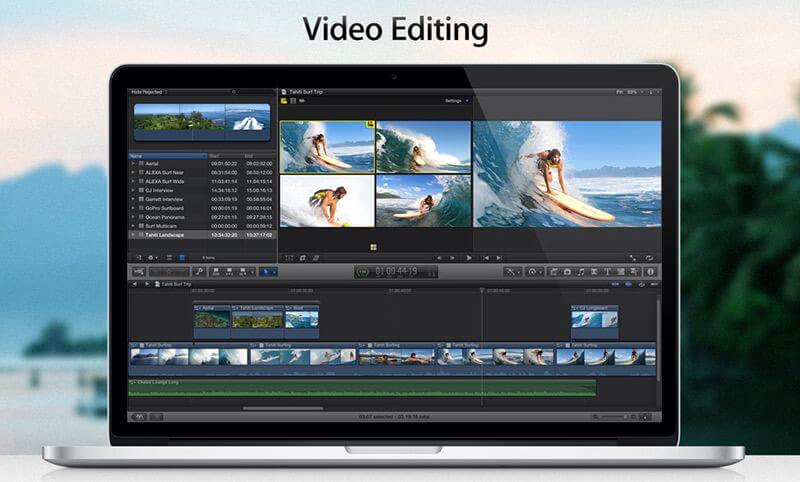
Fotos und Videoclips in iMovie zum bearbeiten importieren
Um Ihre Arbeit einfacher und schneller auszuführen, können Sie alle Clips in iMovie importieren, sodass Sie nicht zurückgehen und die Aktion ausführen müssen.
- Nachdem Sie ein neues Projekt erstellt haben, wählen Sie Film und klicken Sie dann auf ⌘ + I
- Wählen Sie die zu bearbeitenden Videoclips aus. Klicken Sie dann auf Auswahl Importieren.
Videos in iMovie schneiden
Da Sie alle Videoclips Ihr Filmprojekt importiert haben, sollen Sie dann das schneiden von Videos lernen. Beim schneiden von Videos müssen Sie den Anfangs- und Endpunkt des Clips festlegen.
- Ziehen Sie den gewünschten Clip auf die Timeline
- Ziehen Sie die Ränder des Clips, um das Video zuzuschneiden
- Führen Sie die Aktion für die verbleibenden Clips aus, die Sie zuschneiden möchten
Die gleichen Schritte gelten auch für das Hinzufügen von Musik zu Ihrem Filmprojekt. Ziehen Sie einfach die Audiodatei in iMovie.
Videos aus iMovie Exportieren
Sie haben Ihre Videos in iMovie fertig bearbeitet und möchten sie speichern, weitergeben oder herunterladen. Sie können einfach Export wählen. Dann wird der gesamte Film entsprechend komprimiert.
Sie können die Videos direkt auf soziale Medien wie Facebook exportieren. Die Videos lassen sich auch per E-Mail senden oder einfach auf Ihr iOS-Gerät herunterladen.
- Nachdem Sie auf Export geklickt haben, wählen Sie die gewünschte Plattform aus
- Klicken Sie auf Weiter. Dann wird der Film veröffentlicht.
Endlich haben Sie Ihre ersten Videoclips mit iMovie erstellt. So einfach ist es! Aber es ist noch kein Meister vom Himmel gefallen. Mit mehr Übung können Sie später immer großartigere Filme schneiden. Wenn Sie die unnötigen Videos entfernen möchten, können Sie PowerMyMac verwenden, um Ihren Mac zu optimieren und bereinigen.

Teil 2. So bearbeiten Sie Videos mit anderen Anwendungen
Sie drehen professionelle Clips und suchen nach einer guten iMovie-Alternative, um Ihre Videos am Mac zu bearbeiten? Im Folgenden stellen wir Ihnen fünf vielversprechende Tools für die Videobearbeitung vor – vielleicht ist ja das Passende für Sie dabei.
Hier sind die wichtigsten 5-Videobearbeitungsprogramme, die Sie probieren müssen:
- Final Cut Pro X- Final Cut Pro ist zwar ein kostenpflichtiges Filmschnitt Programm, wird mittlerweile aber von Apple entwickelt, was für eine sehr gute Performance des Tools auf Mac-Geräten sorgt.
- Lightworks- Auch in der kostenlosen Variante bietet Lightworks genügend Funktionen an, um Deine Videos fachgerecht zu schneiden. Allerdings kannst Du dann nur Clips mit bis zu 720p exportieren.
- Adobe Premiere Pro CC- Es bietet in seiner kostenlosen Version alle Funktionen, die Du zum schnellen Bearbeiten Deiner Videos benötigst. Vom Schneiden des Clips, über das Gestalten der Overlays bis hin zur musikalischen Untermalung lässt die App kaum Wünsche offen.
- Davinci Resolve 15 - Videos schneiden, visuelle Effekte hinzufügen, Farben korrigieren: DaVinci Resolve 15 überzeugt auch in seiner kostenlosen Variante. Sogar die Audiopostproduktion ist mit dieser App kein Problem mehr.
- HitFilm Express- Diese Software eignet sich am besten für fortgeschrittene Benutzer mit über 400-Videoeffekten.
Die meisten dieser Videobearbeitungsprogramme sind kostenpflichtigen Programmen. Wenn Sie jedoch nach kostenlosen Programmen oder Open-Source-Anwendungen suchen, können Sie auch diese Apps verwenden: Shotcuts, Lightworks und Davinci in den kostenlosen Versionen. Sie sollten auch kostenlose Testversionen ausprobieren, damit Sie sich für die richtigen Softwares vor dem Kauf entscheiden können.
Teil 3. So erhalten Sie hochwertige Videos
Bei der Aufnahme von hochwertigen Videos sind viele Faktoren zu berücksichtigen: die verwendeten Geräte, Umgebungen, Sounds und spezielle Materialien und Shooting-Kenntnisse. Im Folgenden stellen wir Ihnen einige Methoden vor.
Anlage
Herausragende Videos und Filme werden mit hochwertigen Kameras und anderen Geräten aufgenommen. Eine gute DSLR-Kamera eignet sich ideal für hochwertige Videos. Darüber hinaus verfügt Ihr iPhone über eine hervorragende Kamerafunktion.
Abgesehen von Kameras sollen Sie auf die Tonqualität achten, nämlich das Mikrofon. Sie brauchen außerdem ein Stativ, um die Videos stabil zu halten.
Bonus:
Stellen Sie sicher, dass auf Ihrem Gerät genügend Speicherplatz zum Speichern Ihrer Videos vorhanden ist, um den Verlust von wichtigen Dateien zu vermeiden. Übertragen Sie regelmäßig die wichtigen Dateien auf iTunes oder iCloud.
Leute lesen auch:So löschen Sie den Anwendungscache auf dem MacDie beste Videobearbeitungssoftware für Mac
Teil 4. Fazit
Eine der meisten verwendeten Anwendung zum Schneiden von Videos auf dem Mac ist iMovies. In diesem Artikel haben Sie erfahren, wie Sie iMovies verwenden. Darüber hinaus haben wir fünf vielversprechende Tools für die Videobearbeitung zusammengestellt – vielleicht ist ja das Passende für Sie dabei.
Kennen Sie noch weitere Tools für die Videobearbeitung am Mac? Verraten Sie uns Ihre Favoriten gerne in einem Kommentar.



